如何编辑 XML 文件
已发表: 2023-02-09用于在应用程序之间共享数据的常见文件格式是 XML。 它是一种简单而有效的格式,可以正确管理和组织您的数据。 这篇文章将向您展示如何在需要时简单快速地更改 XML 文件。 本指南概述了编辑 XML 文件所需的过程,从打开文件到进行更改。 只需遵循这些简单的步骤,您就可以快速编辑 XML 文件。 如果您需要更改 XML 文件,那么本文适合您。
目录
什么是 XML 文件
可扩展标记语言 (XML),也称为标记语言和文件格式,用于存储、传输和重新创建任意数据。 它以机器和人类可读的方式概述了一组文档编码指南。
XML文件的使用
让我们简要介绍一下 XML 文件的一些特定用途。
- 许多程序和设备使用 XML 处理、构造、存储、传输和显示数据。
- Web 开发的许多部分都使用 XML。 它用于将表示和数据分开。
- HTML 经常用于格式化和显示数据,而 XML 通常用于在 HTML 应用程序中存储或传输数据。
- 它将数据外包给独立的 XML 文件,而不是将其合并到 HTML 文本中。
- XML 文件用于在 Web 应用程序设备中创建布局。
- XML 是其他几种语言的基础,例如 XHTML、用于移动设备的 WAP 和用于提要的 RSS。
- 使用 XML 文件时,可以更快地导出、导入或简单地重新定位数据。
如何访问 XML 文件
让我们简要了解访问 XML 文件的分步过程。 由于 XML 文件是纯文本编码的,因此可以在任何文本编辑器中打开它们并且易于阅读。
- 如前所述,数据以纯文本形式存储在 XML 中。 因此,XML 文件可以被各种应用程序打开。
- 可以通过右键单击 XML 文件来选择打开方式。 这将显示用于打开文件的应用程序列表。
- 在 Windows 中,你有记事本或 Notepad++ 作为文本编辑器 下面是打开 XML 文件的过程
- 识别设备中的 XML 文件并右键单击 XML 文件。
- 将出现一个带有多个选项的弹出窗口。 选择选项“打开方式”。
- 选择“打开方式”选项后,将打开一个新窗口,其中包含可用的文本编辑选项。
- 选择“Notepad”或“Notepad++”并打开所需的 XML 文件。
- 在 Mac 上,您可以在应用程序文件夹中使用“TextEdit”作为文本编辑器来打开 Mac 设备中的 XML 文件。
- XML 文件也可以在 Web 浏览器中打开,如果在浏览器中打开文件,导航起来可能会更简单一些。 这是因为大多数浏览器会自动缩进嵌套标签
- XML文件也可以用Excel打开,下面简单介绍一下用excel访问文件的过程:
- 从您的设备访问 MSExcel,然后单击 Excel 工作表中的“文件”选项。
- 要打开 XML 文件,请单击打开并导航到它的存储位置。
- 弹出框中显示了三个选项。 选择作为 XML 表的单选框。
- .XML 文件打开并显示为 Excel 表格。 XML 文件实际上被转换为 Excel 表格,使用其中提供的标签进行展示。
如何编辑 XML 文件
1.使用记事本
让我们通过详细的分步过程了解在记事本等文本编辑器中编辑 XML 文件的过程。
- 第 1 步:在您的设备上导入或创建一个 XML 文件,并将其保存在您的计算机桌面上以便于使用。
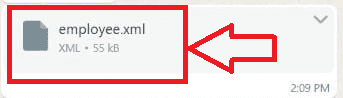
- 第 2 步:您的 XML 文件将与桌面设备上可用的浏览器格式图标一起保存,最可能的格式是 Microsoft Edge 浏览器。
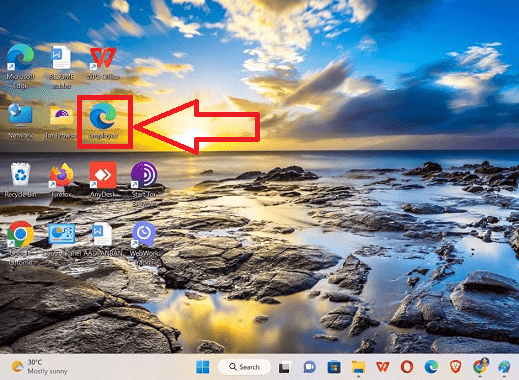
- 第 3 步:右键单击桌面上保存的 XML 文件图标,或在“运行”程序的帮助下确定文件的保存位置。
- 第 4 步:当您右键单击时,会出现一个带有多个图标的弹出窗口,在弹出窗口中选择“打开方式”选项。
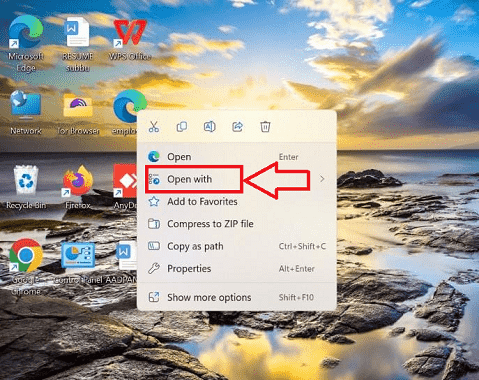
- 第 5 步:出现一个带有可用编辑选项的子菜单,从可用选项中选择“记事本”。
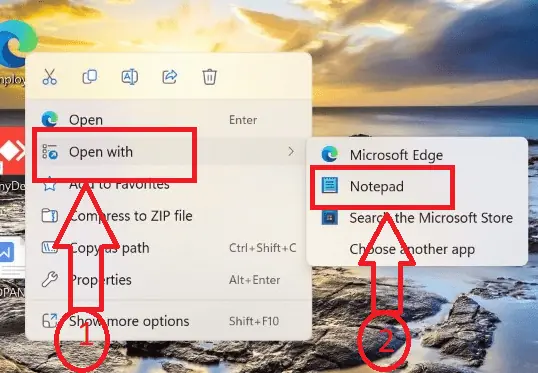
- 第 6 步:编辑文件。 查看文档并进行任何必要的更改。 星号、箭头和标点符号不能移动。 正如句号或其他类型的标点符号结束一个句子一样,这些标记有助于文档的结构。
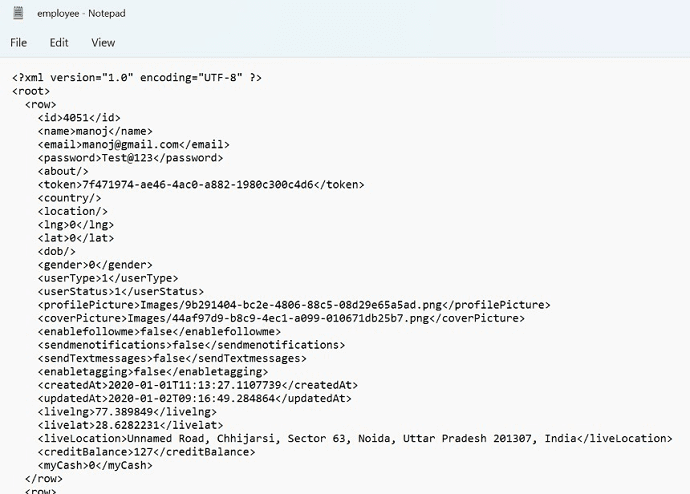
- STEP 7:完成文档修改后,单击软件顶部导航菜单中的“文件”选项卡。
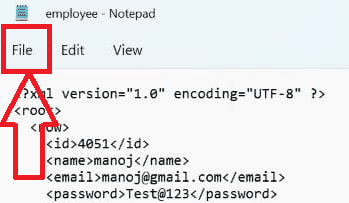
- STEP 8:弹出一个有多个图标的窗口,点击“另存为”图标,出现子窗口,选择“桌面”图标作为文件保存位置,点击“保存”按钮。
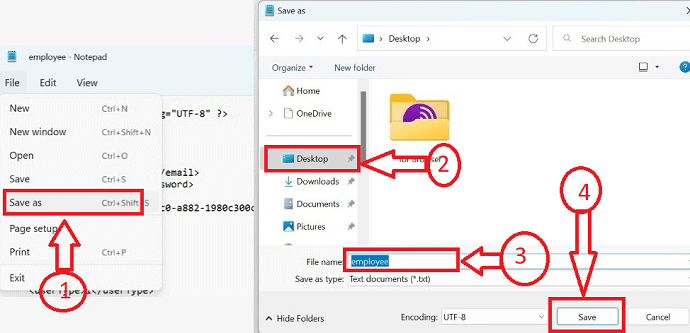
- 第 9 步:单击“保存”按钮后,将打开一个带有不同图标的新子菜单,单击“确定”按钮,新编辑的版本将被替换,旧版本将被删除。
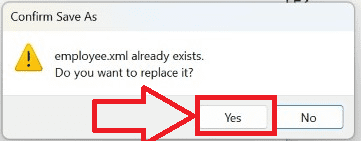
2.使用MSExcel
Excel 具有将 XML 文件转换为表格的功能,这有助于以图形方式处理数据。 让我们来看看在 Excel 中编辑 XML 文件的过程。
- 要打开 Excel 文件,我们首先单击桌面上的开始按钮,在搜索框中键入 Excel,然后单击 excel 图标。
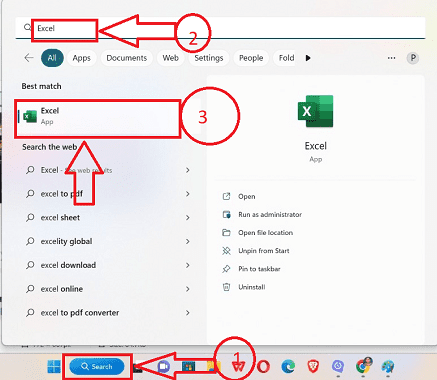
- 单击打开的工作表左上角可用的 Excel 工作表上的“文件”图标,在任务栏上会出现一个带有可用图标的子菜单,然后单击“打开”图标。
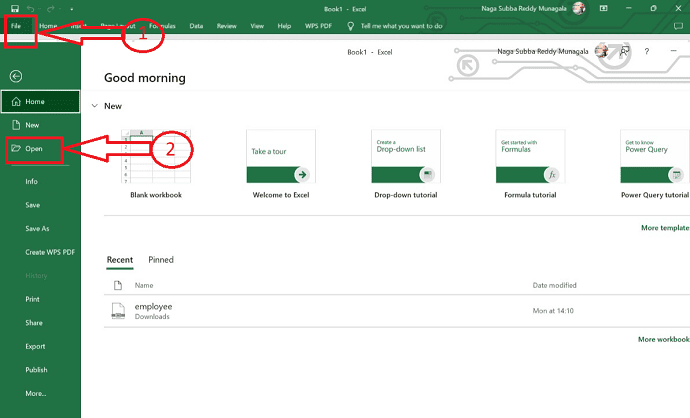
- Excel 工作表中会出现一个带有多个图标的“打开”窗口,单击“浏览”图标,从可用的已保存文件列表中选择需要编辑的 XML 文件,然后单击“打开”按钮。
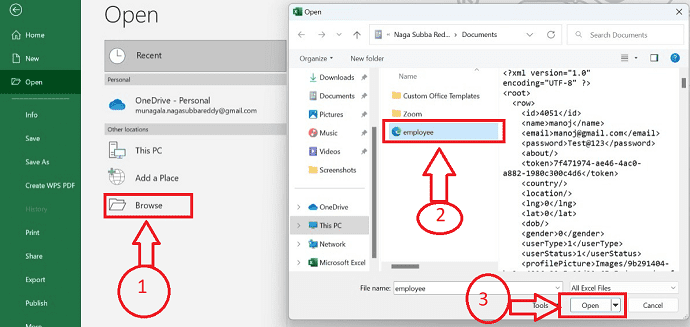
- 将出现一个包含多个选项的快捷菜单,选择选项“作为 XML 表”,然后单击“确定”按钮。
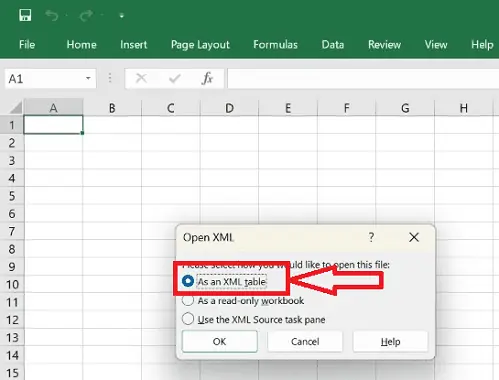
- 一个新的弹出窗口将显示为“基于 XML 数据源数据的模式”。 单击“确定”按钮。
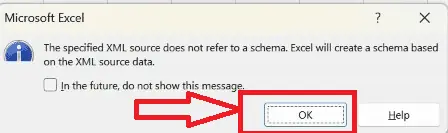
- , XML 文件将以行和列的形式或以表格形式显示并准备好进行编辑。 当您在工作表上选择单元格时,XML Source 窗格中的各种节点将突出显示,以便您可以看到正在引用的内容。
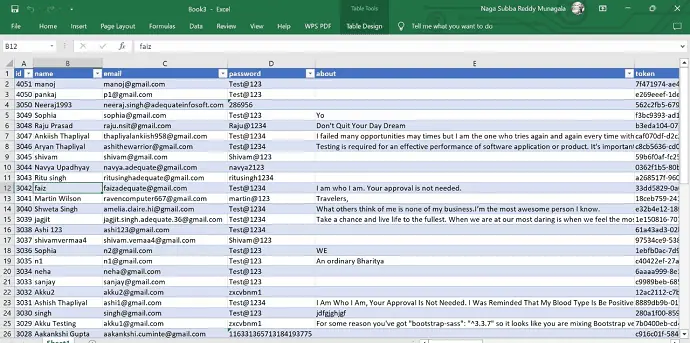
- 通过在 excel 文件上选择所需的行或列,在 excel 文件中进行适当的调整,完成更改后,通过在修改后的文档上选择“文件”选项开始,将显示一组图标。 单击“另存为”图标。
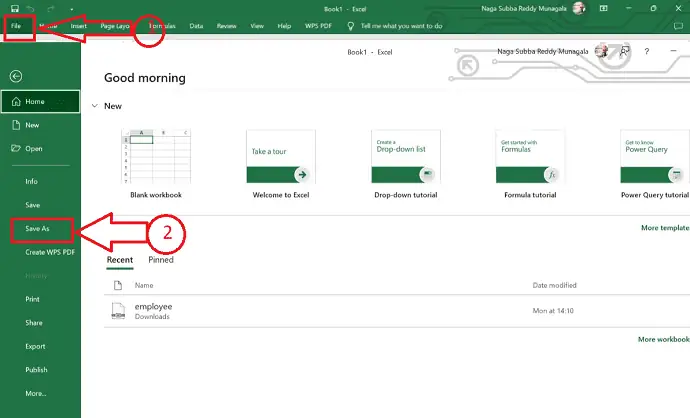
- 单击“另存为”图标后,选择需要将文件保存在设备中的适当或所需的存储区域。
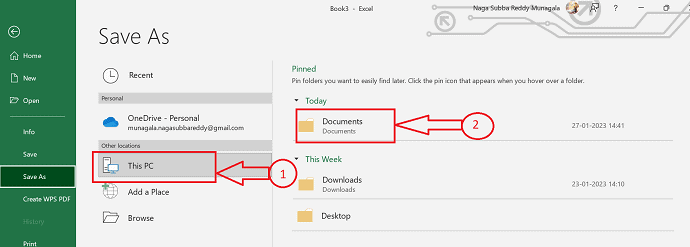
- 出现“另存为”子窗口,将 excel 文件转换为 XML 文件,在文件名框中键入所需的文件名后,将扩展名结尾为“.xml”,然后单击“保存”按钮。
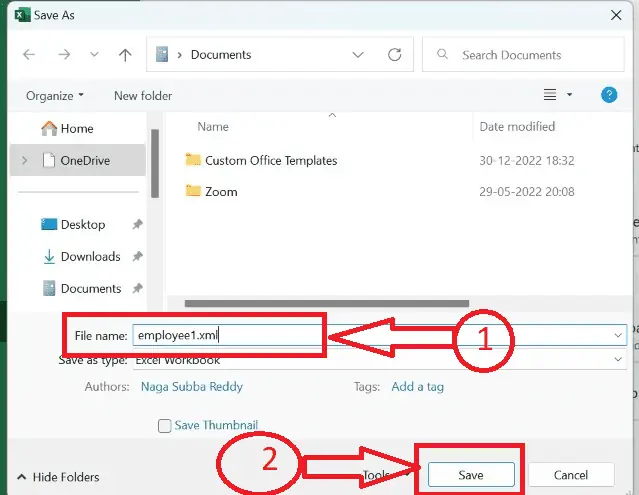
- 按照上述分步过程,您的文件将被成功编辑并保存为 excel 文件中的 XML 文件。
最好的免费 XML 编辑器软件
让我们来看看一些最好的免费 XML 编辑器软件

1.代码浏览器
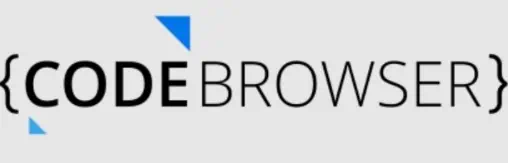
Code Browser 是一个集线器,可以最有效地组织您的文件,并提供对使用尖端技术的代码的访问。 该程序提供了许多功能,使用户可以完全轻松地使用它。 您可以通过创建宏来简单地自动执行需要重复执行的小操作。 此外,此应用程序使您可以自由地包含脚本,以便用户可以开发原创功能,从而提高工作的可访问性和效率。 您可以借助此工具的语法突出显示功能更正各种编码语言的基本语法。
代码浏览器的亮点
- 它具有多视图功能,可让您同时管理多个文件。
- 借助此工具出色的搜索算法,您可以在所有文件和项目中查找必要的文件,结果与目录位置一起显示。
- 无论使用何种字体,此工具的弹性制表符都会以结构化方式停止定位字母。
- 使用高级搜索部分,您可以通过设置过滤搜索轻松找到所需的文件。
2.EMACS
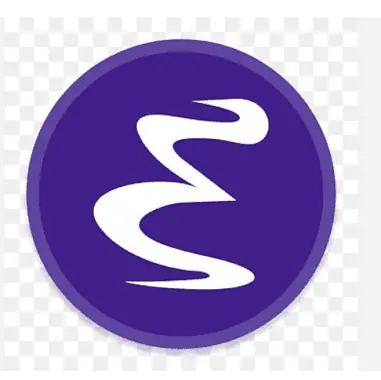
由于流行的软件 Emacs,用户现在可以轻松地运行他们的 XML 代码。 您可以使用此工具快速检查不同的文件,并确保代码得到简单实施。 对任何大小的整数的内置支持使得防止编译问题变得更简单。 该工具使用 HarfBuzz 来控制其文本形状,以最大程度地减少任何潜在的错误和代码效率问题。 此外,此应用程序提供原生 JSON 解析功能,使客户能够更轻松地处理其网站操作。 为了帮助处理图形和照片,该工具改进了对开罗绘图的支持。
EMACS 的亮点
- 该实用程序没有显示意外错误,而是通过采用便携式转储机制修复了变量转储的最大已知问题。
- 配备了补充的初始化文件,大大简化了流程。
- 完全控制图片,让您随心所欲地裁剪、旋转和更改它们。
- 用户现在可以将此工具与可访问的树源或文件分支一起使用,因为它使用了 Emacs 模块。
3.记事本++
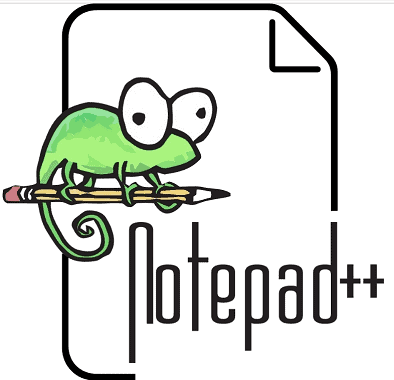
名为 Notepad++ 的免费软件为用户提供了一个快速编码的环境。 该程序的用户界面 (UI) 简单且具有交互性,使用户更容易长时间使用它。 该工具执行时间长,比其他工具轻。 如果您不希望您的系统滞后并希望您的代码尽可能高效地执行,这个工具是一个很好的解决方案。
Notepad++ 亮点
- 更方便用户在单一平台上进行多语言编码,兼容多种编码文件。
- 为人们提供与 Microsoft Windows 兼容的舒适工作环境,以便他们进行编码。
- 被认为具有最长的执行时间,因为文件较小且处理速度较快。
- 事实证明,其运行速度之快主要归功于其 C++ 编码。
4.科莫多集成开发环境

在 Komodo IDE 代码编辑器中可以找到最具交互性的显示之一,它使用户能够根据自己的需要调整和自定义工作环境。 该工具的许多元素都旨在提高代码智能和开发人员的工作效率。 控制工作流管理的能力使管理项目和服务变得更简单,是该产品的最佳特性。
Komodo IDE 的亮点
- 所有基本功能,如语法突出显示、拼写检查和自动代码完成,都包含在最先进的代码智能中。
- 配备了多项测试功能,使用户可以更轻松地工作并同时评估代码有效性。
- 由于集成了 Git 和其他版本增强工具,他们可以更轻松地管理和改进版本控制。
- 用户会发现在这个平台上工作更简单,因为它与 Windows、Mac 和 Linux 兼容。
最好的高级 XML 编辑器软件
让我们简要介绍一些最好的高级软件
1.氧气XML
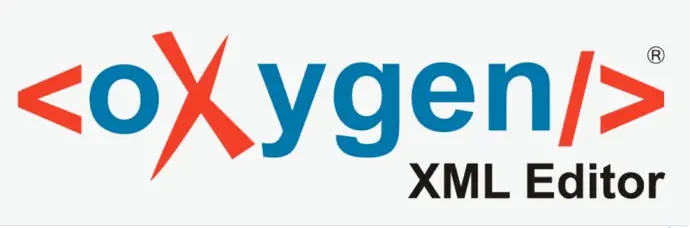
一家名为 Oxygen XML 的初创公司专注于为消费者提供各种具有内置功能的工具,这些工具可以大大简化他们的工作。 XML 文件中的文档和调试易于用户管理。 新手和有经验的开发人员都可以使用此工具这一事实是其最强大的功能。 这个独立的应用程序有许多内置工具可以帮助您有效地管理您的工作。 您可以使用此工具实现单一来源发布,这将使 CMS 的管理更加简单。 为了轻松管理您的网站,它可以自由处理 JSON 和 XML 工具。
Oxygen XML 的亮点
- 内置工具可让您更有效地处理数据库和内容管理系统。
- 具有可编程的窗口模式,可用于更改窗口的外观。 选项包括浮动、隐藏和最大化。
- 大多数交互式 XML IDE 使用户能够运行他们的 XML 代码并根据他们的需要构建可定制的工具栏。
- 该程序通过使用高级搜索浏览系统的许多文件来有效地找到必要的文件。
价钱
最新版 Oxygen XML 的定价为 688 美元。
2.Liquid XML Studio 集成开发环境

名为 Liquid XML Studio IDE 的应用程序专注于为客户提供尽可能最好的工具,例如 XML Schema。 由于此功能,用户可以快速监控他们的代码。 该产品高效的用户界面使用户可以更轻松地长时间运行该程序。 此外,此实用程序还提供诸如拆分图形和文本视图之类的选项,使用户可以更轻松地管理文件转换。 此外,它还会提醒用户注意任何代码修改。
Liquid XML 的亮点
- 使用户能够在树和表格网格中查看和修改他们的 XML 数据,以获得更好的代码表示。
- 通过根据 XML 架构验证代码,确保您的代码具有最高水准。 & 划分视觉广告中的文本视图以改进代码管理。
- 允许您执行各种文件操作,例如拖放、复制、粘贴、撤消和重做。
- 改进了文档格式,使用户更容易管理文档格式。
价钱
最新版 Liquid XML 的定价为 297 美元。
3.手写笔工作室

Stylus Studio 是一款名副其实的工具,可确保编写的代码尽可能有效和吸引人。 同样,该程序提供了许多功能。 该工具具有多种编辑视图,可帮助用户快速有效地查看代码。 由于拼写检查和 XML 代码支持等功能,用户可以编写长行代码并投入长时间的工作。 借助此程序,您可以以最佳方式组织您的代码、XML 代码和标签。
Stylus Studio 的亮点
- 通过 XML 解析和验证架构,使用户可以轻松处理 XML Schema。
- 拥有一个 DTD 验证器,可以根据 XML 模式检查代码的效率。
- 用户可以使用自动缩进功能快速缩进代码并改进代码的显示。
- 此规范化工具可将您的代码转换为 W3C 规范形式,从而简化理解和调试。
- 内置 XML 示例生成器,使用户更容易浏览 XML 代码并产生最佳结果。
价钱
最新版 Stylus Studio 的定价为 695 美元。
4.Adobe FrameMaker

Adobe FrameMaker 是一家知名企业,在图形和图像编辑领域为客户提供一流的服务,但现在也支持 CMS 管理。 用户通过单一来源以多种格式控制他们的发布,用高质量的内容丰富他们的网站。
Adobe FrameMaker 的亮点
- 利用 XML 生成智能内容。
- 对于处理遵循文档模板的长材料最有效。
- 借助在线审阅功能,此应用程序可以轻松地从 Word 迁移文本并联系主题专家。
- 使用最好的 CMS 来管理您的内容,同时促进更快、更有效的工作流程管理。
价钱
Adobe Frame maker 最新版本的定价为 359.88 美元(报价)。
结论
我们真诚地希望您觉得我们关于 XML 文件编辑的文章有用。 使用 XML 来组织您的数据并使其他人可以轻松访问和使用它是一个绝妙的主意。 本文介绍了更改 XML 文件的五种简单方法。 这些方法将使您可以轻松地编辑 XML 文件并进行必要的修改。 感谢您抽出时间,希望您觉得这篇文章有用。
我希望本教程对您如何编辑 XML 文件有所帮助。 如果您想说什么,请通过评论部分告诉我们。 如果您喜欢这篇文章,请分享它并在 Facebook、Twitter 和 YouTube 上关注 WhatVwant 以获取更多技术提示。
- 相关:编辑 EPS 文件或矢量文件的 8 种最佳方法
- 创建可填写 PDF 的 6 种最佳方法
- 如何将 Excel 插入 PDF – 8 种最佳方法
如何编辑 XML 文件 - 常见问题解答
Excel 可以打开 XML 文件吗?
要从 Excel 中打开 XML 数据文件,请使用打开命令,然后在打开 XML 对话框中选择作为 XML 表。
什么软件可以修改 XML 文件?
编辑 XML 文件、XML 模式、XML 数据集和 DTD 文件 使用 Windows 文本编辑器。 EditPad Pro 是一款方便的文本编辑器,具有专门的 XML 文件支持。
Chrome 如何编辑 XML 文件?
一个 XML 查看器。 在 Google Chrome 网络浏览器中快速免费打开 XML 文件。 使用此软件,您可以快速打开和编辑您的 XML 文件。 您可以使用 Google Chrome 浏览器打开、编辑和立即将 XML 文件保存到您的桌面。
是否存在 Microsoft XML 编辑器?
在文本编辑器的基础上,Visual Studio 中的 XML 编辑器提供了更多的 XML 语言功能。
